详解win10怎么开启蓝牙
- 分类:Win10 教程 回答于: 2018年11月14日 15:57:00
小伙伴们,你们知道吗?如今win10系统也都支持笔记本自带的蓝牙功能了窝。我们只需在系统的蓝牙设置里面进行简单几步操作,就能直接使用蓝牙功能了。不过,小编发现现在大多数的童鞋都还不清楚Win10蓝牙设置在哪。今天就来告诉大家打开win10蓝牙的方法哈。
相信小伙伴们对于“蓝牙”这个名词都非常熟悉了吧,而最为常见的也就是在手机上使用这个蓝牙功能。但其实在笔记本中也都有着该功能,那么该如何打开该功能呢?别着急,小编这就来给大家解释下win10进行开启蓝牙的方法。
1,首先点击左下角的win10菜单图标打开
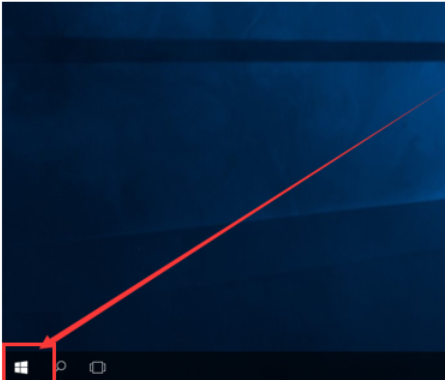
蓝牙图-1
2,找到“设置图标”点击打开
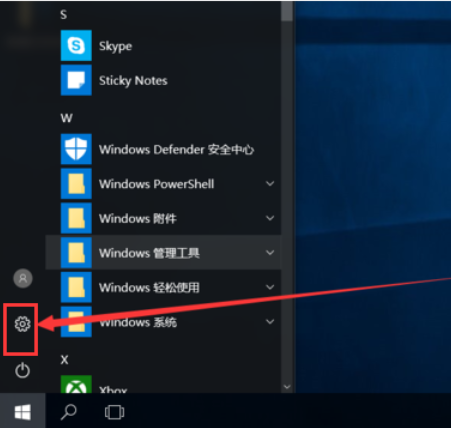
win10图-2
3,打开设置图标后会出现这个白色的窗口,在里面找到图中的设备点击打开
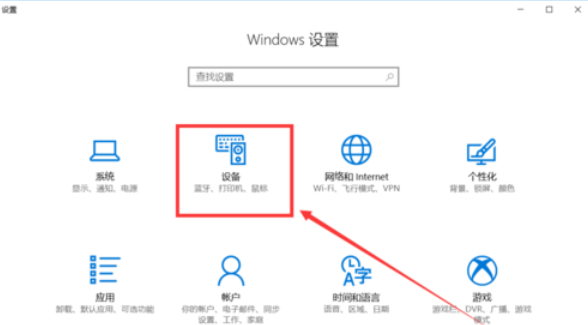
win10开启蓝牙图-3
4,打开后第一栏就是蓝牙设备的设置界面了,在图中这个灰色的图标点击开启,蓝牙就被打开了
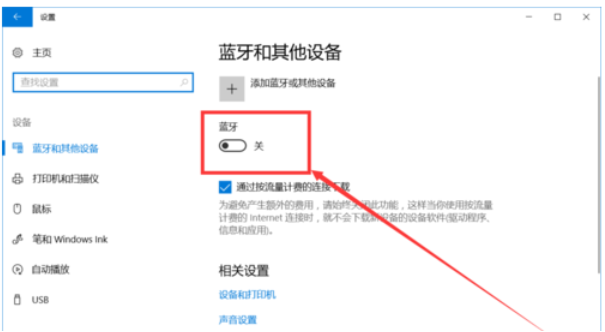
win10图-4
5,开启后下面就会显示可以链接的蓝牙设备了,可以是手机,耳机,鼠标等等
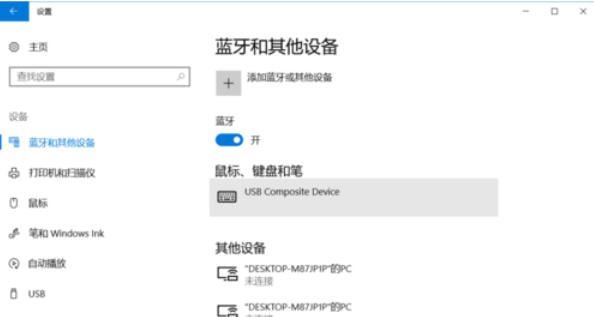
win10图-5
6,点击上面的添加设备的图标打开
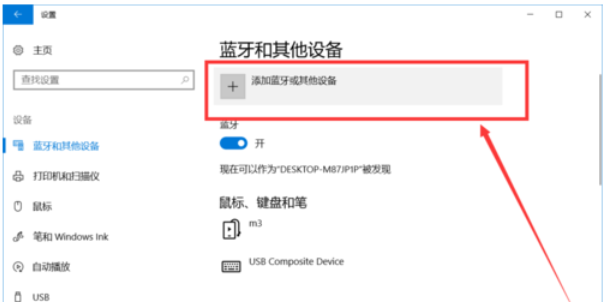
蓝牙图-6
 有用
26
有用
26


 小白系统
小白系统


 1000
1000 1000
1000 1000
1000 1000
1000 1000
1000 1000
1000 1000
1000 1000
1000 1000
1000 1000
1000猜您喜欢
- 回收站清空了怎么恢复,小编教你怎么恢..2018/07/10
- 小编教你win10破解密码2017/09/02
- 小编教你笔记本如何更新无线网卡驱动..2019/05/24
- 增加虚拟内存,小编教你win10增加虚拟..2018/09/20
- win10优化大师操作教程2017/10/25
- win10系统电脑桌面壁纸怎么设置..2021/02/12
相关推荐
- 如何重装windows系统102023/04/06
- win10重装系统步骤的详细介绍..2021/12/17
- 如何用启动盘重装系统win10方法..2023/04/04
- 教你win10关闭自动更新方法2020/07/11
- pdf虚拟打印机下载安装及使用方法..2023/03/30
- windows10运行快捷键是什么的介绍..2021/11/14

















